CAD是一种专业的制图软件,这里所说的CAD就是一款用于建筑、机械等产品构造以及电子产品结构设计的软件。在CAD使用中,想必大家都知道。重复的使用一个图形的时候,我们可以将其制作成块(永久块或者随图文件保存的块),有没有另外一种可编辑的块呢?答案是肯定的,接下来教大家制作一个带属性的轴号块,希望能帮助到大家,感兴趣的小伙伴可以关注了解下。
第1步
打开CAD软件,画一个半径为10的圆点击“绘图-块-定义属性”或者快捷命令“att”-空格
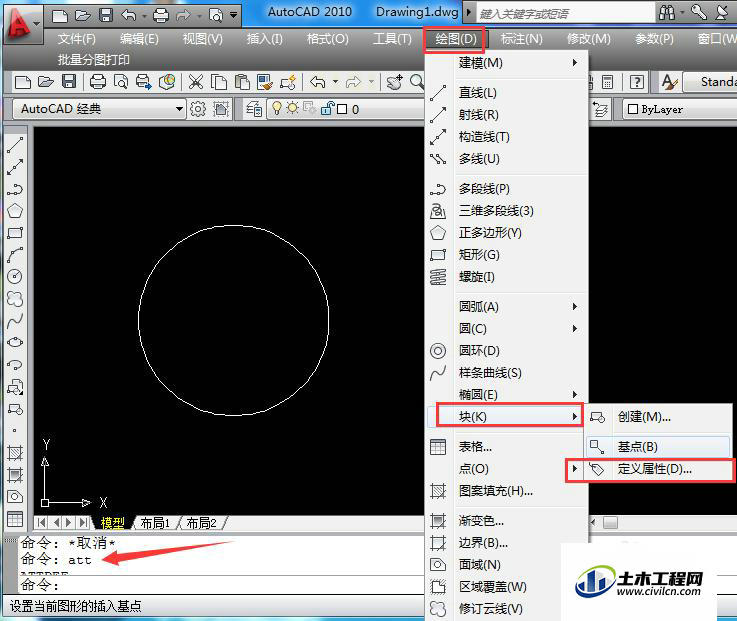
第2步
第一步完成后,出现如图对话框,输入对应说明,标记:给属性块标记(方便识别);提示:输入标记的时候提示的内容;默认:不做输入的时候默认显示的内容(可根据要求填写)文字对正一定要选择居中,不然不好看。文字高度:我这里设置为5。(这里也是可根据实际要求变更的)点击确定后,将标记的内容放置在圆心位置
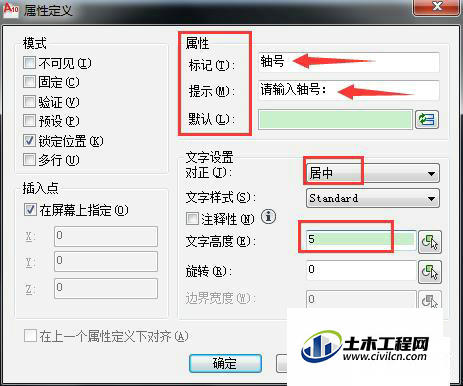
第3步
第二步完成后,接下来就是写块了(说明一下这里的块时随图文件保存的临时块),点击”绘图-块-创建“或者快捷键”b“,出现如图所示对话框拾取点选择圆心,选择对象出框选整个圆,名称处别忘记命名了
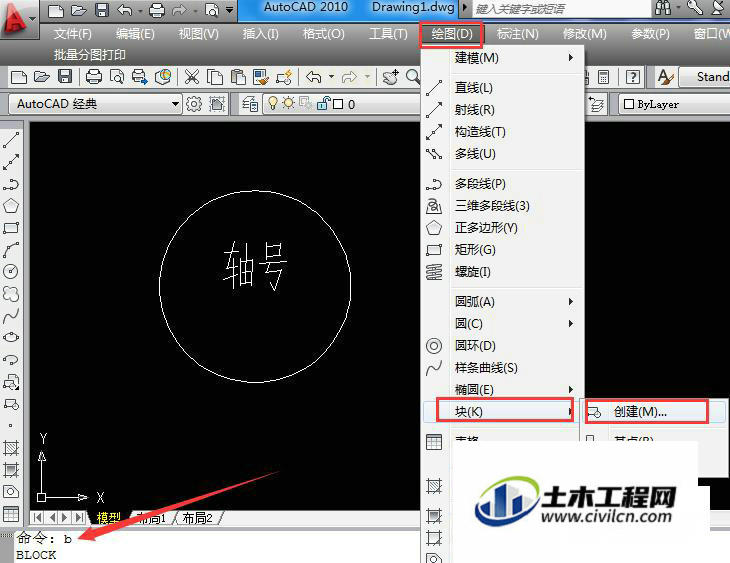
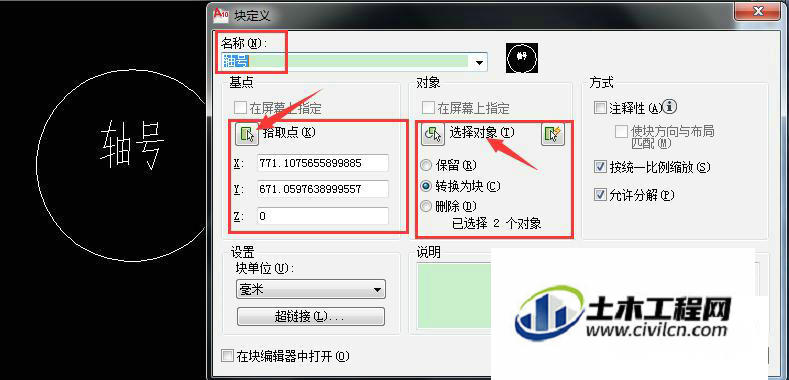
第4步
第三步点击确定后会出现如图所示对话框,直接点击确定即可
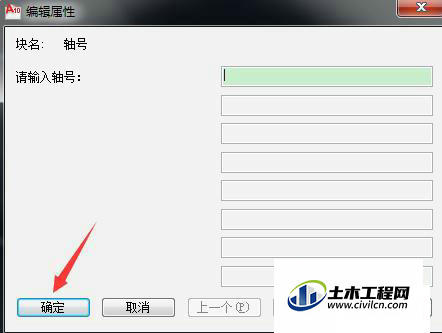
第5步
接下来就是插入属性块,查看效果了。点击”插入-块“或者快捷键”i“点击确定出现如图所示对话框;
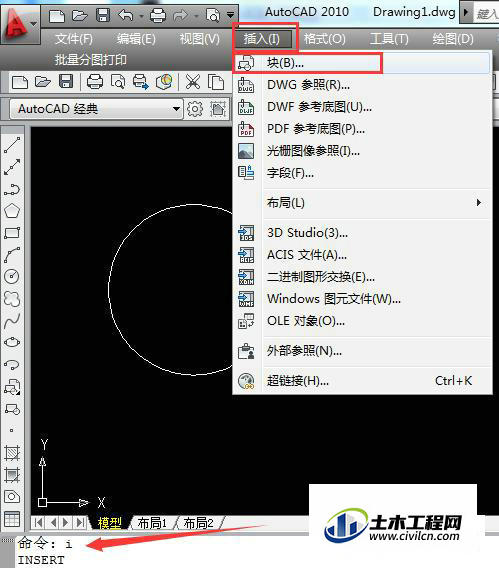
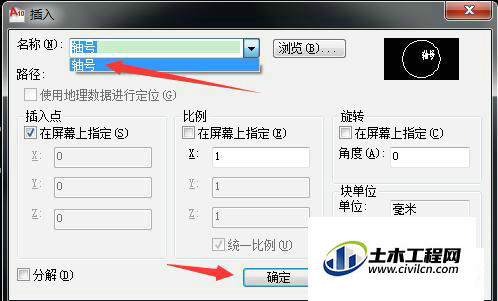
第6步
点击确定后,指定任意位置。按提示输入第一个轴号:1重复第五步。快捷键”i“继续插入属性块恭喜你,你的CAD技术又精进一层了
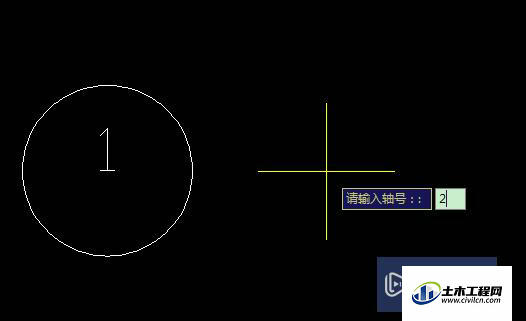
温馨提示:
以上就是关于“CAD怎么自定义可编辑属性块?”的方法,还不太熟悉的朋友多多练习,关注我们,帮你解决更多难题!






